富文本编辑器quill.js 开发之自定义插件示例详解
quill
在 quill.js 中,扩展性最强大的功能就是插件
本文主要以一个图片扩展的插件来介绍 quill 插件开发
在 quill.js 中他有着自己的名字: Modules,而他也内置了 5 种插件:
- TOOLBAR
- KEYBOARD
- HISTORY
- CLIPBOARD
- SYNTAX
分别是: 自定义工具栏、键盘事件控制、撤销/重做功能配置、剪贴板配置、语法高亮
本文中的例子主要来源于 quill 最有名插件之一:https://github.com/kensnyder/quill-image-resize-module
modules 模板
先建立一个简单的 modules demo
创建文件 modules/index.ts:
export default class QuillResize {
private quill: any;
constructor(quill, options = {}) {
// 赋值, 备用
this.quill = quill;
this.onCreate()
}
onCreate () {
console.log('onCreate')
// 在这里我们开始做一些事情
}
}App.tsx 引用 modules:
import ImageResize from './modules/index'
Quill.register('modules/resize', ImageResize);
function App() {
const modules = useMemo(() => ({
toolbar: {
container: '#toolbar',
},
resize: { // resize 就是上面注册的名字 'modules/resize'
foo: 1 // 这里传一个自定义的参数
}
}), []);
// ...
return (<div className={'container'}>
<CustomToolbar/>
<ReactQuill ref={editorRef} theme="snow" value={value} modules={modules} onChange={setValue}/>
</div>)
}这就是 modules 的雏形, 现在我们可以做任何想做的事了!
图片交互
我们需要缩放图片,那么就需要给图片添加状态,即点击图片之后,用户知道它是能够交互的
添加监听事件,让用户知道高亮的是什么元素:
export default class QuillResize {
constructor(quill, options = {}) {
this.quill = quill;
this.quill.root.addEventListener('mousedown', this.handleClick, false);
}
handleClick = (evt)=> {
let show = false;
let blot;
const target = evt.target;
if (target && target.tagName) {
// 在 quill 编辑器中找到对应的点击结构
blot = this.quill.constructor.find(target);
if (blot) {
// 如果有,再通过 judgeShow 函数判断是否该高亮
show = this.judgeShow(blot, target);
}
}
// 如果需要高亮, 则阻止默认动作(如 a 标签等等)
if (show) {
evt.preventDefault();
return;
}
if (this.activeEle) {
// 如果点击在其他位置, 已经聚焦图片了, 那就取消高亮
this.hide();
}
}
}handleClick 流程:

judgeShow 判断是否应该聚焦图片:
judgeShow = (blot, target) => {
let res = false;
if (!blot) return res;
// 数据的一些判断和补充
if (!target && blot.domNode) target = blot.domNode;
// 参数, 支持最小是 10px 的图片, 可从外部传入
const options = {
limit: {
minWidth: 10,
},
}
if (!options) return res;
// 如果当前聚焦的是再次点击的,则直接 return
if (this.activeEle === target) return true;
// 判断大小的限制
const limit = options.limit || {};
if (!limit.minWidth || (limit.minWidth && target.offsetWidth >= limit.minWidth)) {
res = true;
// 当前聚焦和点击的图片不是同一个的时候, 隐藏原有的
if (this.activeEle) {
this.hide();
}
// 重新赋值
this.activeEle = target;
this.blot = blot;
// 调用 show 方法, 显示聚焦样式
this.show();
}
return res;
}显示图片高亮聚焦样式
show = ()=> {
this.showOverlay(); // 显示样式
// this.initializeModules(); //初始化拖动事件/其他事件 这里暂不开放
// 如果有样式, 则添加聚焦样式
if (this.activeEle) this.activeEle.classList.add(this.activeClass);
}
showOverlay = () => {
if (this.overlay) {
this.hideOverlay();
}
// 取消光标选中
this.quill.setSelection(null);
// 阻止用户选中
this.setUserSelect('none');
// 创建一个遮罩
this.overlay = document.createElement('div');
// 添加遮罩样式
Object.assign(this.overlay.style, this.overlayStyle);
// 插入到编辑器中
this.quill.root.parentNode.appendChild(this.overlay);
this.hideProxy = () => {
if (!this.activeEle) return;
this.hide();
};
// 监听输入事件, 发生变化则隐藏
this.quill.root.addEventListener('input', this.hideProxy, true);
// 监听滚动事件, 遮罩要随着滚动偏移
this.quill.root.addEventListener('scroll', this.updateOverlayPosition);
// 样式上添加具体的坐标
this.repositionElements();
};图片聚焦样式:

滚动事件:
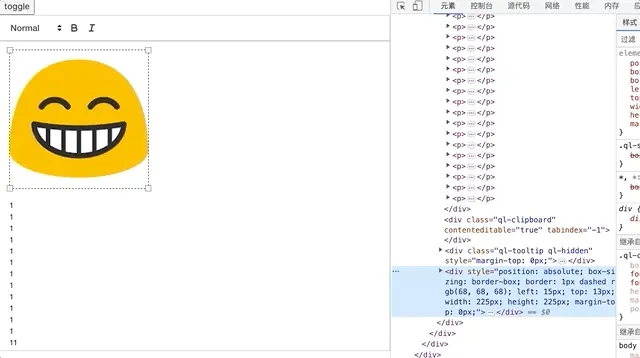
模块扩展
在图片聚焦时,添加额外功能,如图片的缩放
新增文件 Resize.ts
class Resize {
onCreate = () => {
this.boxes = [];
// 添加手柄
this.addBox('nwse-resize'); // top left
this.addBox('nesw-resize'); // top right
this.addBox('nwse-resize'); // bottom right
this.addBox('nesw-resize'); // bottom left
// 计算坐标
this.positionBoxes();
};
addBox = cursor => {
const box = document.createElement('div');
Object.assign(box.style, this.handleStyles);
box.style.width = `${this.handleStyles.width}px`;
box.style.height = `${this.handleStyles.height}px`;
// 监听动作, 拖动时触发函数
box.addEventListener('mousedown', this.handleMousedown, false);
// 插入元素
this.overlay.appendChild(box);
// 记录到 boxes 中
this.boxes.push(box);
};
}
按下手柄时触发拖动事件
handleMousedown = evt => {
// 修改状态
this.blot.handling && this.blot.handling(true);
this.dragBox = evt.target;
this.dragStartX = evt.clientX;
this.dragStartY = evt.clientY;
// 存储坐标
this.preDragSize = {
width: this.activeEle?.offsetWidth || 0,
height: this.activeEle?.offsetHeight || 0,
};
// 存储原本尺寸
this.naturalSize = this.getNaturalSize();
const {width, height} = this.naturalSize;
this.localRatio = height / width;
this.editorMaxWidth = this.quill.container.clientWidth - 30;
// 修改手柄的 cursor 属性
this.setCursor(this.dragBox!.style.cursor);
// 监听拖动和放开事件
// 根据拖动的距离, 计算图片的尺寸,进行缩放
// 在 mouseup 中释放监听事件
document.addEventListener('mousemove', this.handleDrag, false);
document.addEventListener('mouseup', this.handleMouseup, false);
};大体流程:

拖动效果:

总结
当前例子只讲述了点击图片之后的缩放功能,另外还有很多地方值得我们进行扩展,
如: 点击图片的预览、展示图片的尺寸、添加图片的工具按钮、扩展到视频组件等等
不过即使是一个简单的例子,也能管中窥豹,入门插件的开发
当然这这也只是 quill 富文本的开发,在业界还有很多优秀的富文本编辑器,他们都有着不同的实现和特殊功能,这些都值得我们继续深入学习
以上就是富文本编辑器quill.js 开发之自定义插件示例详解的详细内容,更多关于quill.js富文本编辑器插件的资料请关注脚本之家其它相关文章!
相关文章

优雅的elementUI table单元格可编辑实现方法详解
这篇文章主要介绍了优雅的elementUI table单元格可编辑实现方法详解,小编觉得挺不错的,现在分享给大家,也给大家做个参考。一起跟随小编过来看看吧2018-12-12
Vue实现Hover功能(mouseover与mouseenter的区别及说明)
这篇文章主要介绍了Vue实现Hover功能(mouseover与mouseenter的区别及说明),具有很好的参考价值,希望对大家有所帮助。如有错误或未考虑完全的地方,望不吝赐教2022-10-10












最新评论